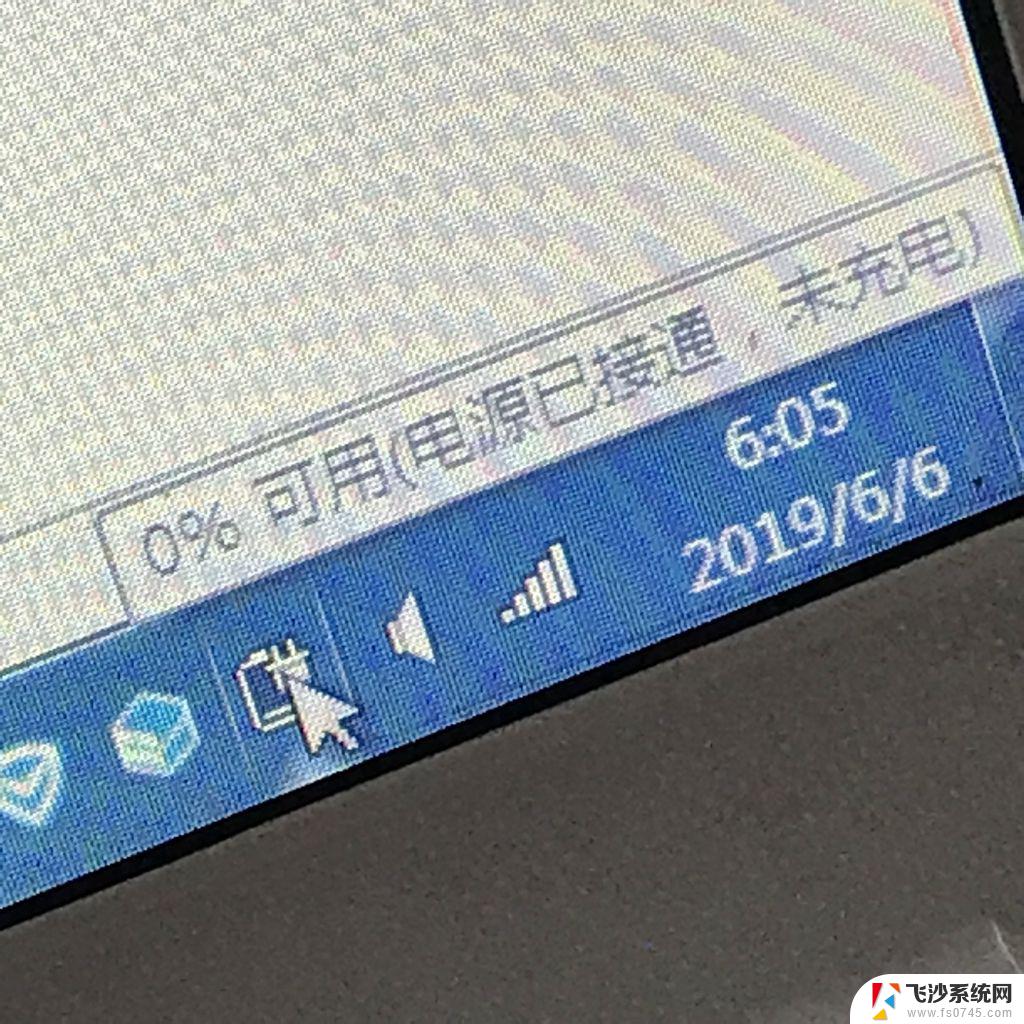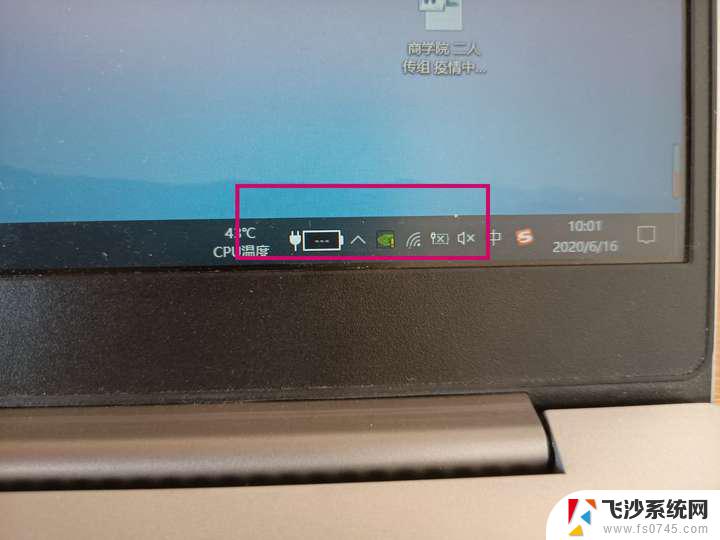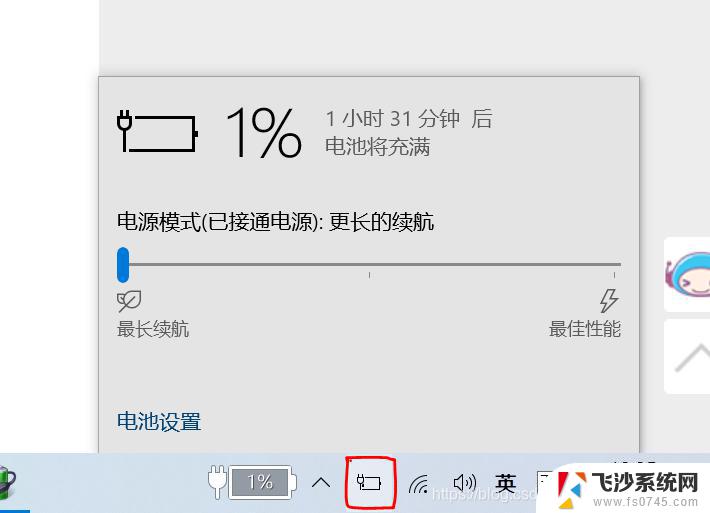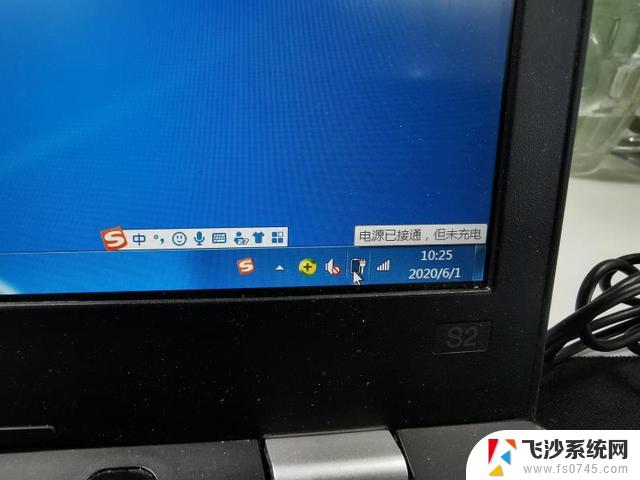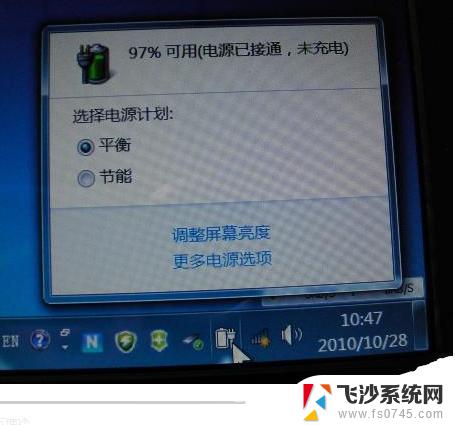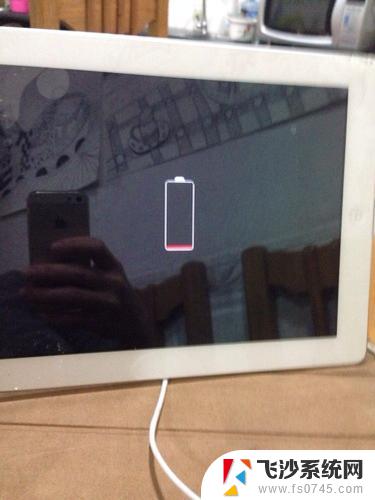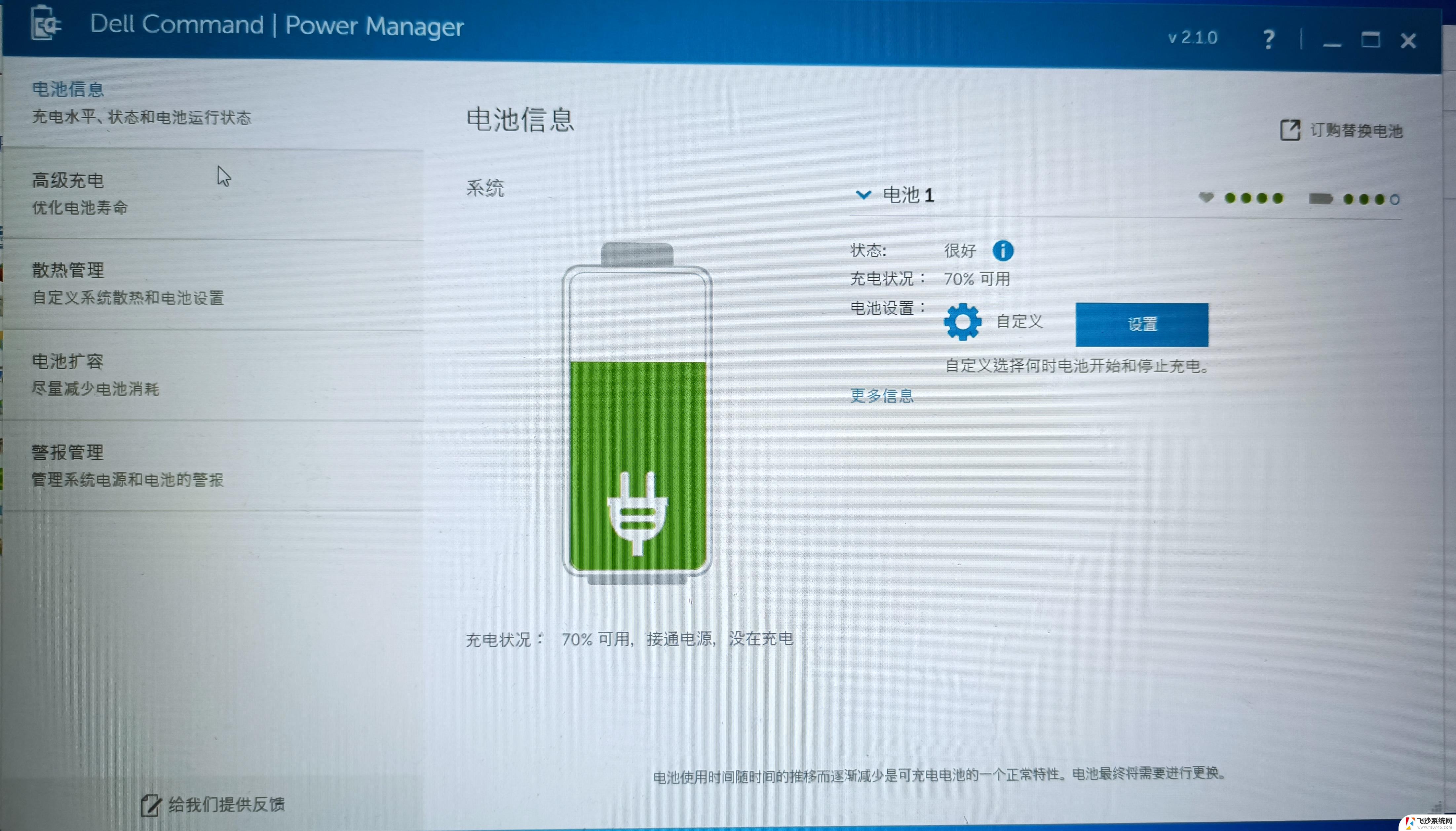笔记本未连接连接不可用怎么回事 笔记本电脑显示未连接怎么解决
近年来随着科技的不断发展,笔记本电脑已经成为人们生活中不可或缺的工具,有时候我们可能会遇到笔记本未连接网络或连接不可用的问题,这给我们的使用带来了一定的困扰。当我们的笔记本电脑显示未连接时,我们应该如何解决这一问题呢?接下来我们将探讨一些常见的解决方法。
方法如下:
1.首先要看笔记本电脑是否有专门的无线开关,有的话要使其保持打开的状态。

2.没有开关的话,就找到键盘上的无线功能键。如图中的F5,同时按住Fn和无线功能键,打开无线功能。

3.如果无线开关打开了,还是不行,就是系统里有无线功能有关的服务没有开启。右键单击“计算机”点“管理”。
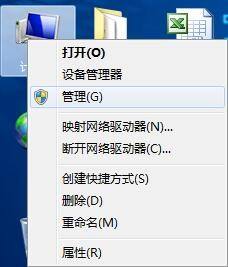
4.在“计算机管理”界面左边点击“服务和应用程序”,再点击右边的“服务”。
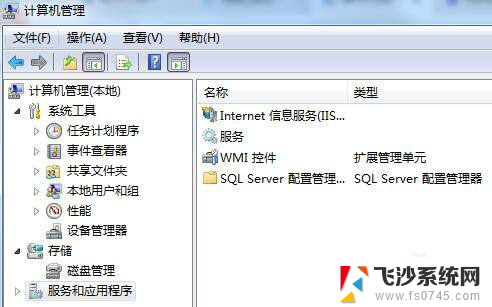
5.在显示的服务列表里找到“WLAN AutoConfig ”服务,可以看到启动类型是“手动”。在上面右键单击选择“属性”。
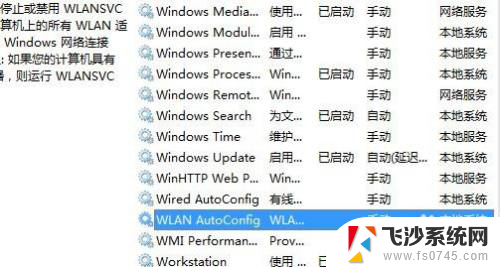
6.现在“启动类型”里改为“自动”,然后点下面的“应用”。再点一下“服务状态”下的“启动”,最后点击“确定”,就可以开启系统无线WLAN服务了。
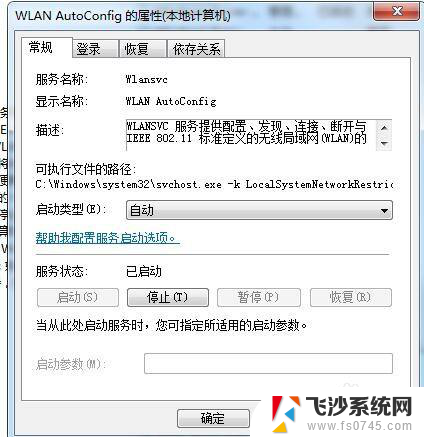
以上就是笔记本未连接连接不可用怎么回事的全部内容,如果遇到这种情况,你可以按照以上操作进行解决,非常简单快速,一步到位。